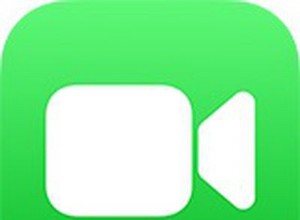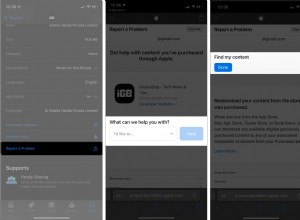عندما تقوم بإعداد جهاز iOS الخاص بك لأول مرة ، يتم تحديد قاموس تلقائيًا لك بناءً على لغة الجهاز التي تختارها. ولكن يمكنك أيضًا اختيار إضافة قاموس إلى جهاز iPhone أو iPad لاحقًا كلما لزم الأمر. هناك العديد من خيارات القاموس المتاحة لتناسب الأشخاص من مختلف البلدان والمجموعات اللغوية. يمكنك تنزيلها وإضافتها حسب تفضيلاتك ، دون تغيير لغة لوحة المفاتيح. دعونا نلقي نظرة.
- كيفية إضافة قاموس إلى جهاز iPhone و iPad
- كيفية إضافة الكلمات إلى قاموس iPhone
كيفية إضافة قاموس إلى جهاز iPhone و iPad
- افتح الإعدادات التطبيق على جهاز iPhone أو iPad
- انقر على عام.
- مرر لأسفل وانقر على القاموس.
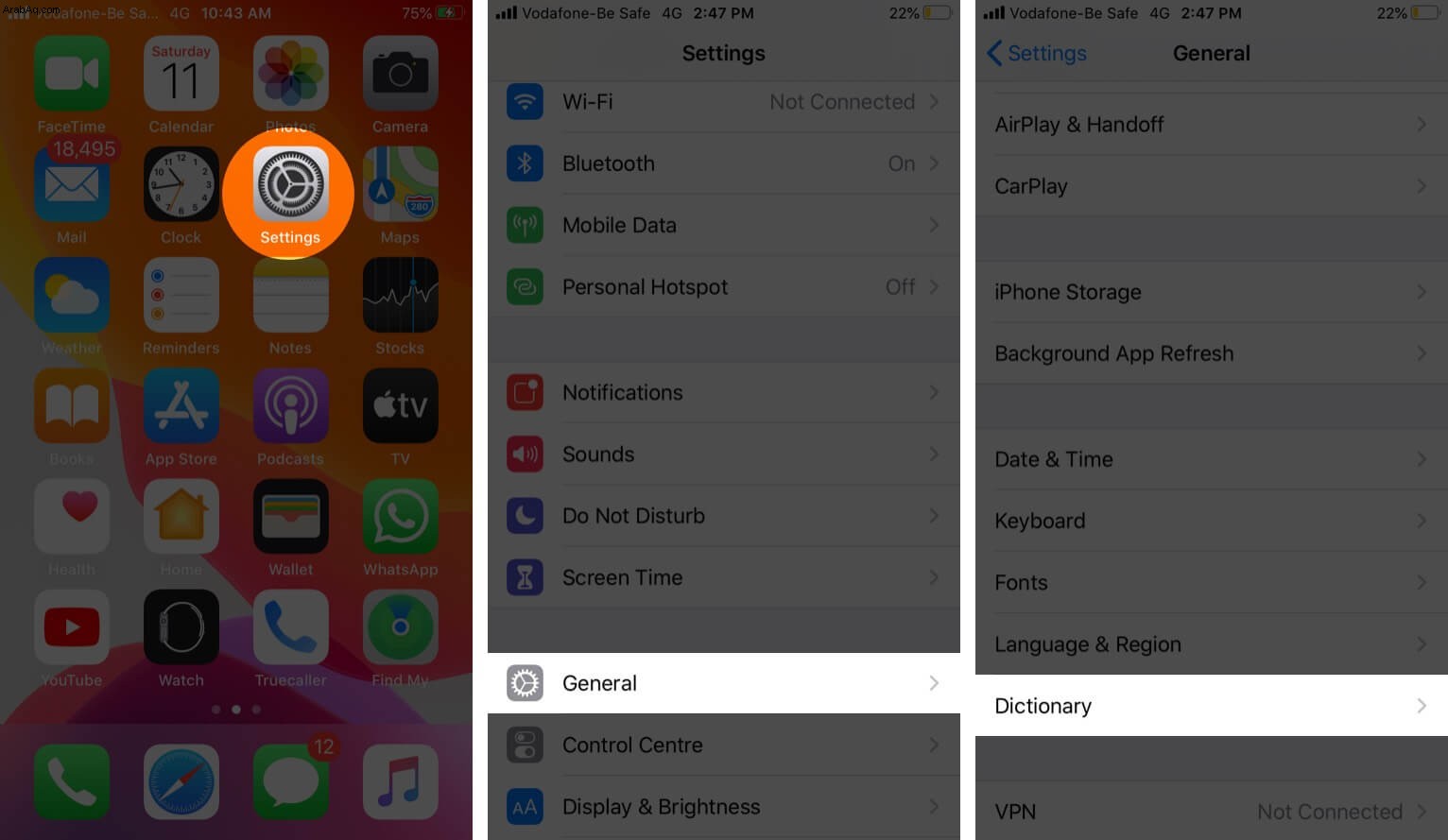
- اضغط على واحد أو المزيد من القواميس الذي تحتاجه. سيبدأ التنزيل.
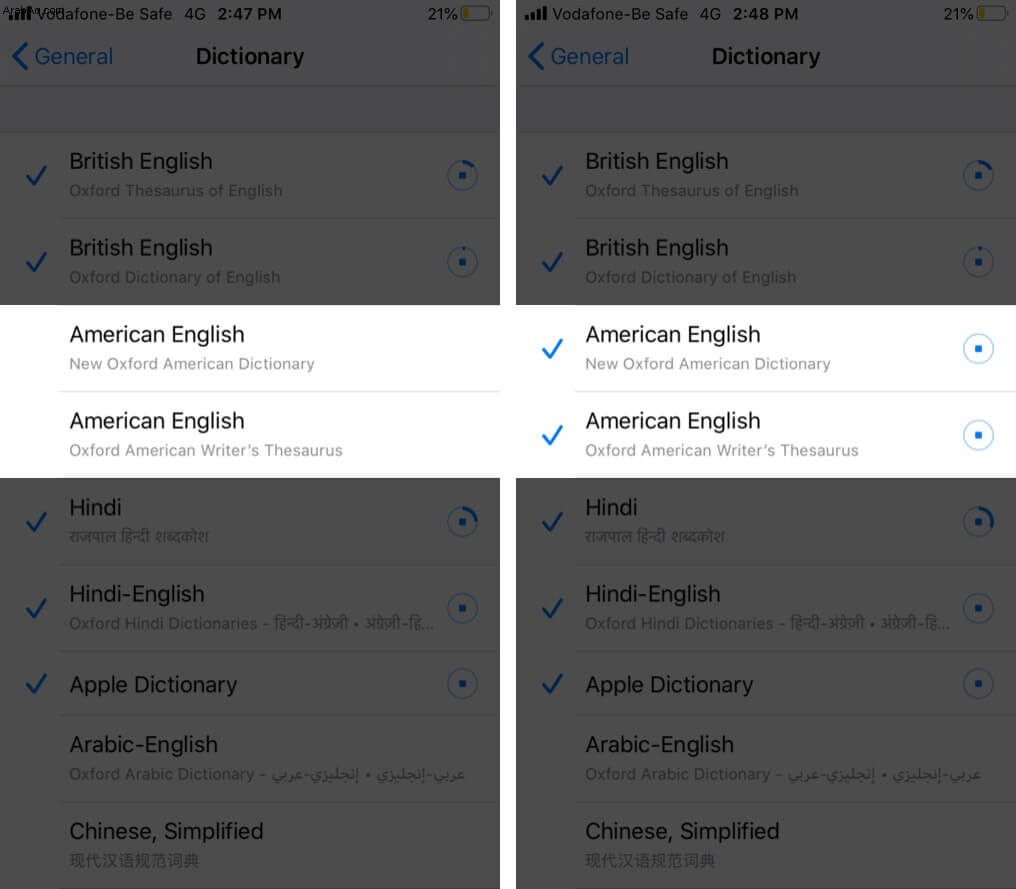
الآن ، عند تحديد نص في Safari أو تطبيقات أخرى والنقر على بحث ، سترى معنى الكلمة من القواميس المختلفة ، إن أمكن.
لحذف قاموس على iPhone ، اتبع الخطوات المذكورة أعلاه وانقر على القاموس الذي تم تنزيله. ستتم إزالته. لن ترى علامة التجزئة عليه بعد الآن.
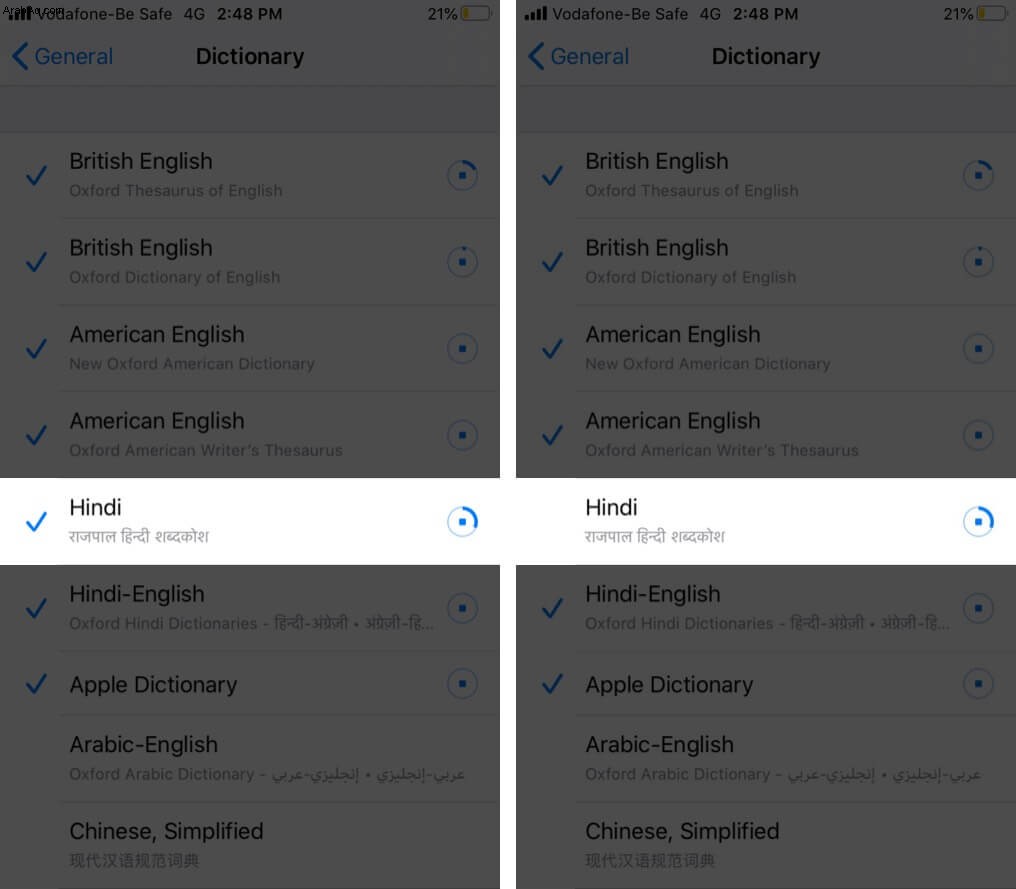
كيفية إضافة كلمات إلى قاموس iPhone الخاص بك
يجعل استبدال النص من الممكن إضافة كلمات إلى قاموس iPhone الخاص بك. بعد إضافة كلمة إليها ، سيتعرف iPhone الخاص بك عليها. من الآن فصاعدًا ، لن يقوم بتصحيحه تلقائيًا. باستخدام "استبدال النص" ، يمكنك أيضًا إضافة اختصارات يقوم جهاز iPhone الخاص بك بتوسيعها تلقائيًا وكتابة العبارة الكاملة عند الكتابة. دعني أوضح لك كيف.
- افتح الإعدادات التطبيق على جهاز iPhone أو iPad
- انقر على عام.
- انقر على لوحة المفاتيح.
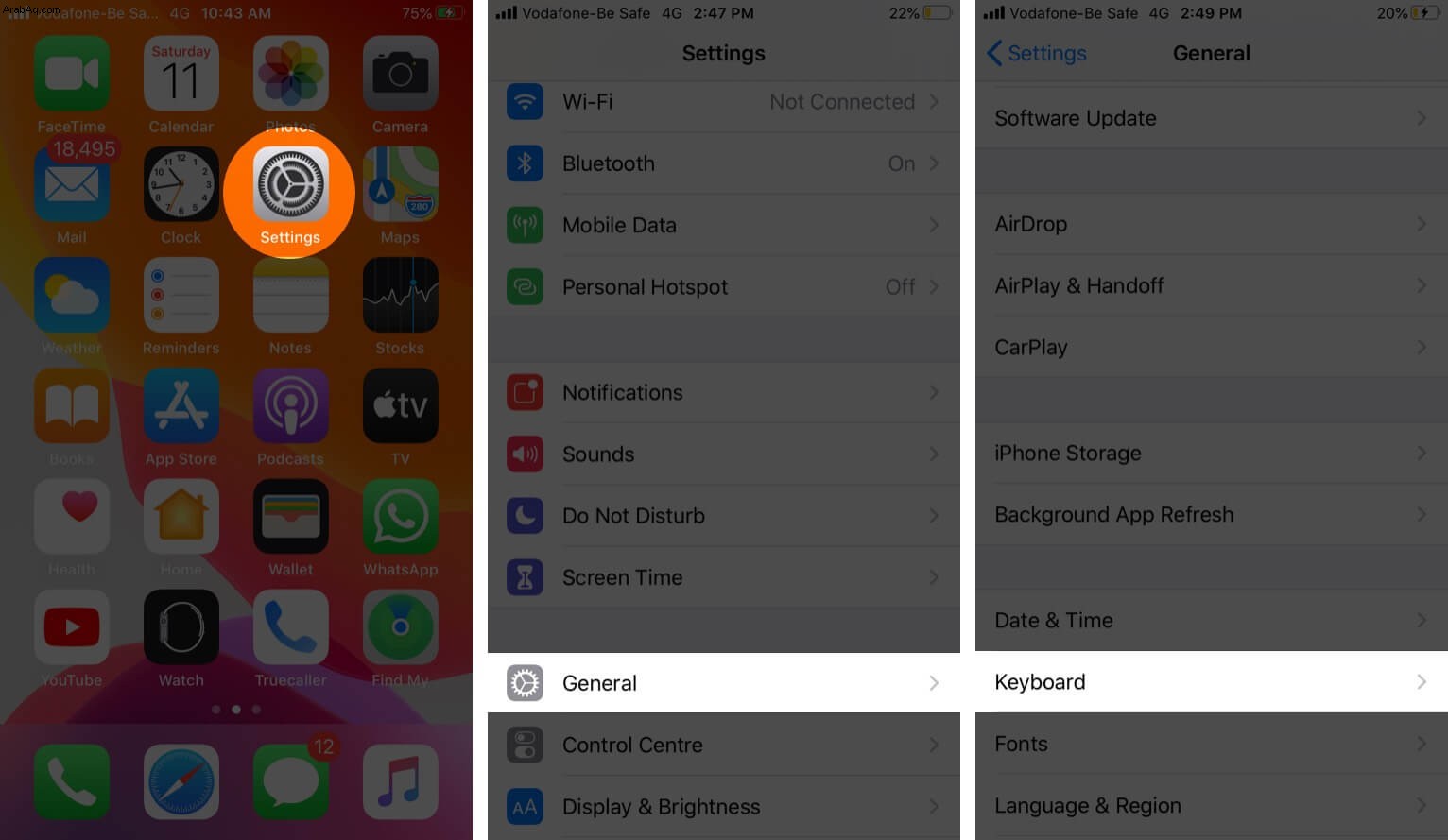
- انقر على استبدال النص
- انقر على رمز الإضافة (+) من أعلى اليمين.
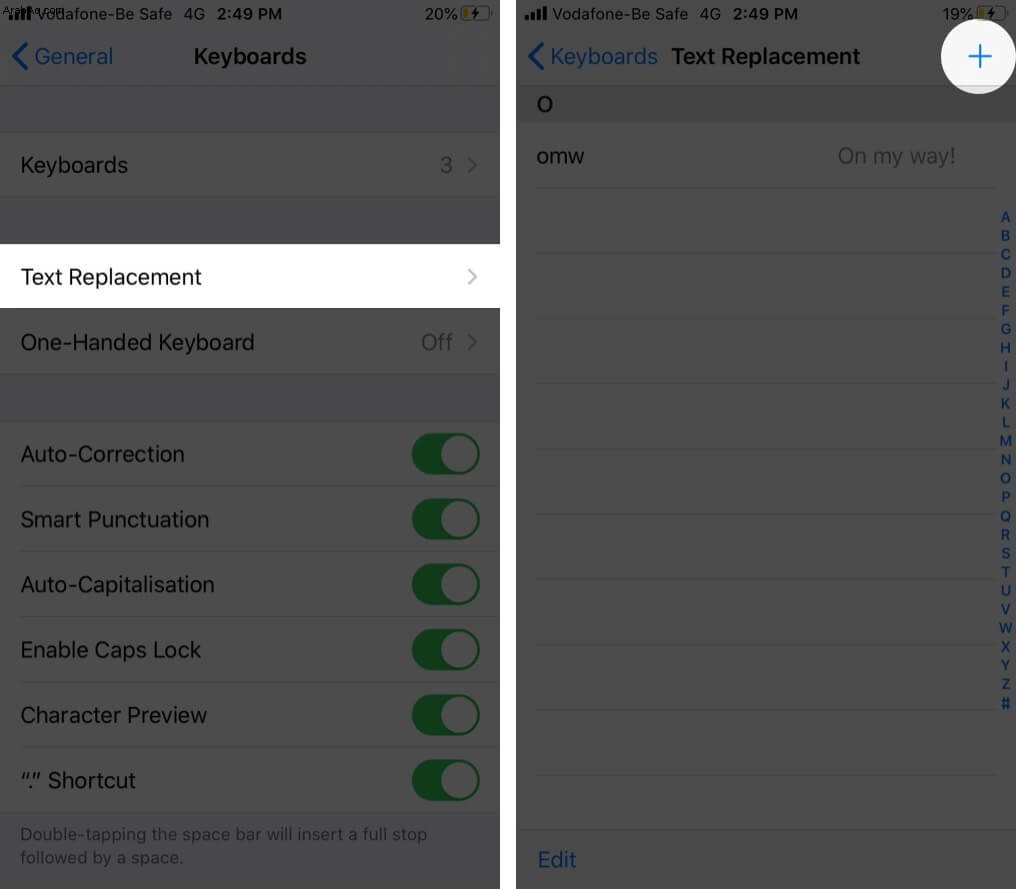
- ضمن العبارة اكتب الكلمة التي تريد إضافتها إلى قاموس iPhone
- انقر على حفظ.
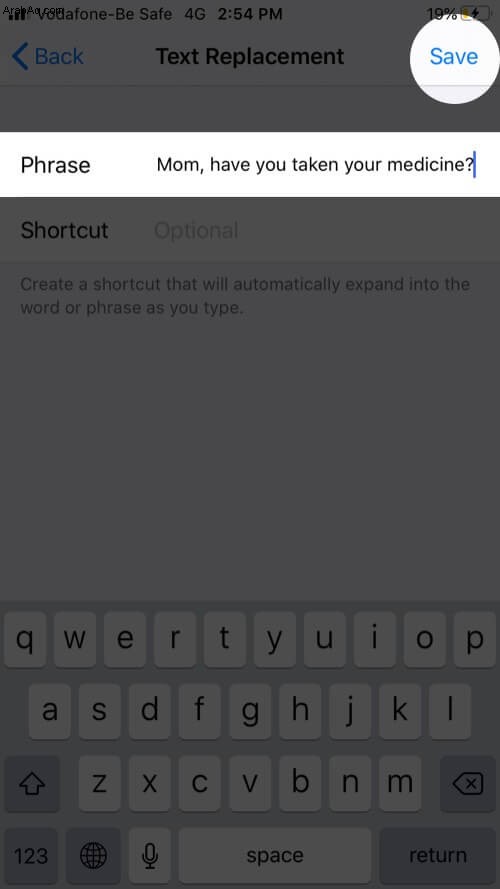
في الخطوة 6 ، يمكنك أيضًا إدخال اختصار. اختياري على سبيل المثال ، لنفترض أنك تكتب يوميًا "مرحبًا أمي ، هل تناولت دوائك؟" الآن ، يمكنك إضافة هذه الجملة في "العبارة" وتحت "الاختصار" اكتب med . بعد ذلك ، كلما كتبت med ، سوف تحصل على هذا الاقتراح. فقط اضغط على شريط المسافة ، وستتم كتابة النص بالكامل تلقائيًا. إنه سريع ومفيد وموفر للوقت.
هذا كل شيء يا صديقي!
تتم مزامنة القاموس والاختصارات عبر iCloud مع جميع أجهزة Apple الخاصة بك باستخدام نفس معرف Apple. لذلك ستظهر الكلمات والاختصارات التي تضيفها أيضًا على أجهزة Mac و iPad و iPod Touch وأجهزة iPhone الأخرى.
قد تكون مهتمًا أيضًا بـ:
- تلميحات ونصائح لوحة مفاتيح iPhone و iPad
- أفضل تطبيقات iPhone و iPad لمحبي الكتب!
هل لديك فكرة أو سؤال آخر؟ يرجى السؤال في قسم التعليقات أدناه.